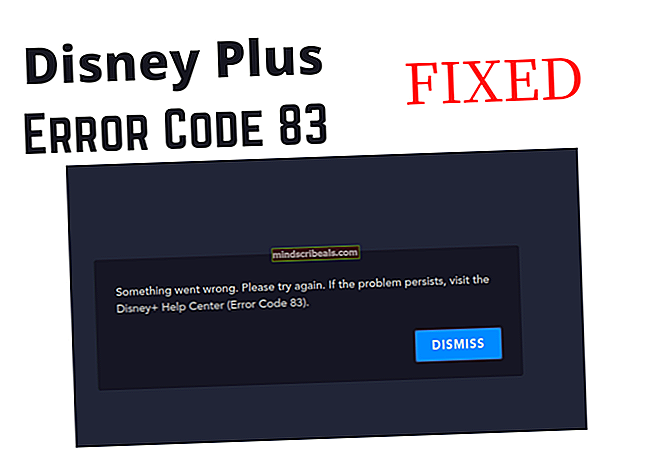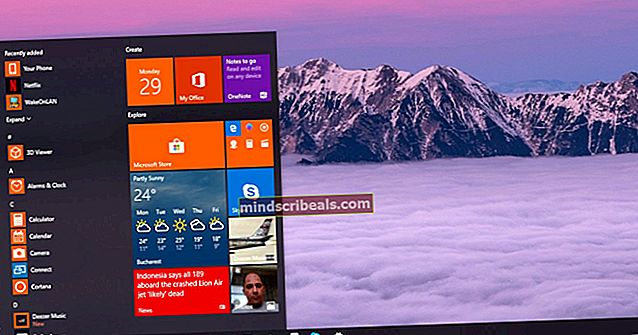Πώς να παίξετε παιχνίδια σε HDR στα Windows 10
Εάν θέλετε να παίξετε στον υπολογιστή σας Windows 10 σε HDR, έχετε φτάσει στο σωστό μέρος. Αυτός ο οδηγός θα αναλύσει ακριβώς τι θα χρειαστείτε στον εξοπλισμό και τι θα πρέπει να κάνετε σε tweaks για να πάρετε το μεγαλύτερο όφελος για τα χρήματα σας στον HDR που τα Windows υποστηρίζουν πλέον. Ενώ τα Windows ισχυρίζονται ότι υποστηρίζουν HDR, η πραγματική δυνατότητά του είναι λίγο λείπει από το τυπικό μέτωπο, εκτός αν εισέλθετε στο σύστημά σας και βελτιστοποιήσετε πραγματικά τις ρυθμίσεις του. Για προφανείς λόγους, θα πρέπει επίσης να βεβαιωθείτε ότι έχετε μια καλή συμβατή συσκευή για να ρίξετε το σήμα οθόνης HDR και ότι θα χρειαστείτε το κατάλληλο είδος βέλτιστου υλικού για να μεταφέρετε αυτά τα σήματα. Σε μια προσπάθεια βελτιστοποίησης εντελώς από άκρη σε άκρη συνδεσιμότητα, πρόκειται να αναλύσουμε τα παρακάτω βήματα για εσάς!

Τι χρειάζεστε στον εξοπλισμό
Δεν υπάρχει έκπληξη ότι το πιο σημαντικό πράγμα που χρειάζεστε είναι ένα Υποστηρικτική οθόνη HDRή τηλεόραση απεικόνιση. Δεν υπάρχει καμία χρησιμότητα για την αποστολή σημάτων HDR σε μια συσκευή που δεν είναι σε θέση να τα διαβάσει ή να τα εμφανίσει με την εγγυημένη ποιότητά τους. Όταν αγοράζετε οθόνη HDR ή ρύθμιση οθόνης, λάβετε υπόψη την βαθμολογία nit που ακολουθεί τον τίτλο της. Το HDR1000 είναι η ιδανική οθόνη HDR 1000 nit και όσο υψηλότερη είναι η βαθμολογία nit, τόσο περισσότερος χυμός θα πρέπει να βγείτε από αυτήν.

Στη συνέχεια, θα χρειαστείτε ένα μονάδα γραφικών που υποστηρίζει HDR επίσης. Εδώ θα πραγματοποιηθεί όλη η επεξεργασία γραφικών, οπότε είναι πρωταρχικής σημασίας η λειτουργία σε μονάδα επεξεργασίας γραφικών που υποστηρίζει HDR. Οτιδήποτε NVIDIA GTX950, AMD Radeon R9 380 ή Intel Kaby Lake και μετά σε αυτές τις αντίστοιχες γραμμές θα λειτουργήσει καλά για αυτό. Θα πρέπει να εξετάσετε την περιγραφή του κατασκευαστή της προϋπάρχουσας GPU του συστήματός σας ή να εξετάσετε το ενδεχόμενο ανταλλαγής για καλύτερη αν έχετε ένα που δεν υποστηρίζει HDR.
Το τρίτο κομμάτι υλικού που ολοκληρώνει τη σύνδεση μεταξύ της συσκευής επεξεργασίας κεντρικού υπολογιστή και της ρύθμισης οθόνης είναι το δικό σας HDMI ή Καλώδιο θύρας οθόνης (όπως αυτά). Είναι σημαντικό να επενδύσετε σε μια ισχυρότερη υψηλή ταχύτητα που μπορεί να υποστηρίξει 18 Gbps δεδομένων για να πάρει ένα σήμα 4K από αυτό. Κοιτάξτε τις δηλωμένες δυνατότητες του κατασκευαστή του καλωδίου σας και εξετάστε το ενδεχόμενο να επενδύσετε σε ένα καλύτερο εάν δεν έχετε ένα με αυτό το επίπεδο συμβατότητας, για να ξεκινήσετε.
Τι πρέπει να κάνετε στο Tweaks
Η πρώτη και πιο σημαντική προσαρμογή λογισμικού που πρέπει να εκτελέσετε είναι να διασφαλίσετε ότι η συσκευή σας είναι ενημερωμένη. Εκτελέστε τυχόν εκκρεμείς ενημερώσεις των Windows που έχετε αναβάλει, επειδή δεν έχετε το χρόνο να περιμένετε να πραγματοποιηθούν. Κάντε τα τώρα. Θα χρειαστείτε την τελευταία έκδοση των Windows για να ενεργοποιήσετε το HDR και θέλετε να βεβαιωθείτε ότι όλα τα προγράμματα οδήγησης συσκευών σας είναι επίσης ενημερωμένα.
Στη συνέχεια, για να ενεργοποιήσετε το HDR στο σύστημά σας, πρώτα, κατευθυνθείτε στην οθόνη σας ή εμφανίστε τις ρυθμίσεις εικόνας υλικού της συσκευής σας και βεβαιωθείτε ότι είναι ενεργοποιημένη μια ρύθμιση βαθύ χρώματος ή μεγιστοποίησης σήματος εισόδου. Το όνομα για αυτήν τη ρύθμιση θα διαφέρει από κατασκευαστή σε κατασκευαστή, ανάλογα με το ποια ρύθμιση εμφάνισης έχετε αγοράσει.

Τώρα κατευθυνθείτε στις Ρυθμίσεις των Windows. Μεταβείτε στο μενού Εφαρμογές και, στη συνέχεια, επιλέξτε Αναπαραγωγή βίντεο. Μεταβείτε στις ρυθμίσεις χρώματος των Windows HD εδώ και βεβαιωθείτε ότι έχετε αλλάξει τόσο τα παιχνίδια HDR όσο και τις εφαρμογές και τη ροή βίντεο HDR. Με βάση την προσωπική σας προτίμηση, ίσως θελήσετε να ακολουθήσετε το συνδυασμό χρωμάτων RGB ή να το προσαρμόσετε σε μια αναλογία 4: 2: 2 ή 4: 2: 0 με βάση την οθόνη που χρησιμοποιείτε. Αυτό βασίζεται σε εντελώς προσωπικές προτιμήσεις και δεν επηρεάζει την ποιότητα HDR που χρησιμοποιείτε. Οι περισσότεροι βρίσκουν τις προεπιλεγμένες ρυθμίσεις για να λειτουργούν καλύτερα, αλλά ορισμένοι επιλέγουν να αλλάξουν λίγο το συνδυασμό χρωμάτων. Λάβετε υπόψη ότι αν επιλέξετε να αλλάξετε το βάθος χρώματος 8-bit σε 10-bit, το σήμα HDMI δεν θα το μεταφέρει, όπως και το σήμα 4K HDR που θέλετε στα 60 Hz. Θα υπάρξει λίγη αντιστάθμιση, οπότε τροποποιήστε τις ρυθμίσεις χρώματος ανάλογα.
Τελικές σκέψεις
Αφού διαμορφώσετε το λογισμικό και το υλικό της συσκευής σας ώστε να λειτουργούν σε HDR, λάβετε υπόψη ότι αυτό θα είναι χρήσιμο μόνο για παιχνίδια ή ταινίες που βγαίνουν πραγματικά σε HDR. Ελέγξτε τη συμβατότητα HDR του παιχνιδιού σας και βρείτε περιεχόμενο βίντεο που υποστηρίζεται σε HDR, για να απολαύσετε πραγματικά τα νέα τσιμπήματα που έχετε ορίσει. Εάν σε οποιοδήποτε σημείο αισθάνεστε ότι η ποιότητα λείπει (που είναι μια σπάνια περίπτωση), ελέγξτε το καλώδιο HDMI ή αλλάξτε τις θύρες. Υπάρχει μια λεπτή διαφορά ποιότητας από θύρα σε θύρα και το καλώδιο μπορεί είτε να φθαρεί είτε να μην λειτουργεί στη βέλτιστη ρύθμιση, θέτοντας σε κίνδυνο το σήμα HDR που προσπαθείτε να στείλετε προς τα εμπρός.